gvSIG-Desktop 1.12. User manual
Estas herramientas las puede ejecutar desde el menú “Vista/Navegación“.
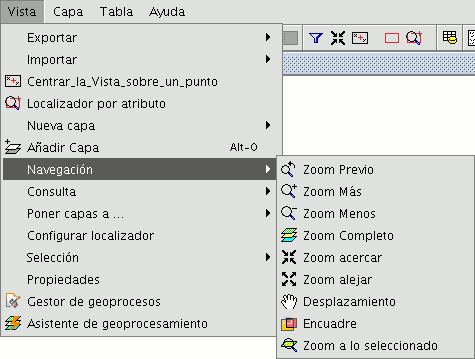
Barra de menús. Vista.
o de forma más rápida, desde la barra de botones.
| Nombre | Imagen | Descripción |
|---|---|---|
| Zoom más |  |
Amplía una determinada área de la vista. |
| Zoom menos |  |
Disminuye un área determinada de la vista. |
| Zoom previo |  |
Permite volver al zoom anterior. |
| Zoom completo |  |
Hace un zoom a la extensión total que definen todas las capas de la vista. |
| Desplazamiento |  |
Permite cambiar el encuadre de la vista arrastrando el campo de visualización en todas las direcciones mediante el ratón. Debe mantener el botón primario pulsado y mover el ratón hacia la dirección deseada. |
| Zoom a la selección |  |
Hace un zoom a la extensión total que definen todos los elementos seleccionados. |
| Zoom a la capa | 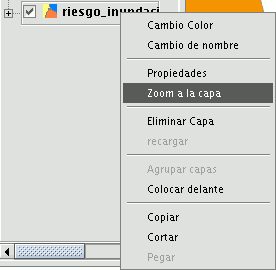 |
Para hacer un zoom a la capa, pulse con el botón secundario del ratón sobre la capa seleccionada en el ToC, en el menú contextual pulse la opción “Zoom a la capa”. |
También es posible hacer Zoom más o Zoom menos mediante la rueda del ratón. En este caso, la ampliación se realizará empleando como foco, el centro de la vista.









